
#4 SSDをお試し接続
おはようございます☀
— ばったん@IT系特化ブロガー (@battan777) November 3, 2023
昨日は中華SSDで遊ぶ予定だったけど、まさかのワンピース生配信をずっと見てしまうという罠にハマり、なにもしなかったので、今日はこっちやっていく
新しいものを開封する時ってワクワクするよね😃
1,500円の中華製だから動けば💯😂 pic.twitter.com/sNZRENspLR
中華SSD到着
Amazonで注文した中華製のSSDが到着。
容量は128GBと小さいけれど、値段が1,500円。買った時は1,500円切っていたけど、今見にいたら少し値上がりしていた。
ちょっと豪華なランチ一回分でSSD買えちゃうって昔から考えるとあり得ないこと。すごくない??
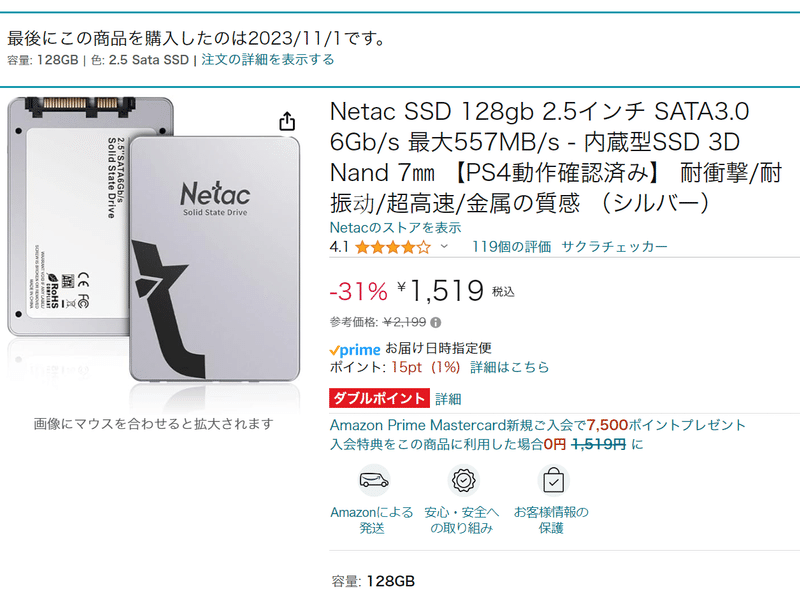
新しいパーツを突っ込む前に記念写真📸パシャリ
うちの恒例の儀式

さっそく接続
久し振りにケースのフタを開ける。
ベアボーンは省スペースなので、パーツがギュウギュウ詰め状態。
この辺も高性能なCPU載せられない要因の1つかな。ケース内のエアフローがあまり良くないので排熱が多分追いつかない。
最近の小型省スペースパソコンにはCore i7のような高性能CPUを搭載しているものがあるけど、排熱どうしてるんだろう。
省スペースベアボーンのいいところ思い出した
省スペースベアボーンのいいところは椅子に座った状態で、膝の上に乗せて作業ができるところ。タワー型自作パソコンだとそうはいかない。
年齢的に中途半端な体勢での作業がしんどくなってきているので、タワー型のメンテナンスはもう正直あまりしたくない。腰が痛いから。
SATAケーブル接続
ハードディスクからSATAケーブルを引っこ抜き、新しい中華SSDにぶっ刺していく。
このベアボーンのSATAケーブルは、電源と通信ケーブルが一体型なのがコンパクトで良き。
接続したら、なぜか絶妙なバランスが整ってSSDが立った!
中華SSD、そんなに写真撮って欲しいんかい?

Windows10をインストール
とりあえず、ハードディスクとベンチ比較したかったので、Windows10を入れてCrystalDiskMarkでベンチ測定してみよう。

ちゃんとケース内に収容しないの?
自作パソコンあるあるで、頑張って所定の位置に取り付けて電源オンしたら動かない、とか普通にあるので、まずは接続だけして動作を確認して問題ないことを確認してから正しい位置に設置するのが定石。
特に今回のは1,500円の中華SSD、初期不良の可能性は十分にあるので、しばらく仮接続のままで使うかもしれない。
このベアボーンケースの設計だと、ストレージ交換するにはその上のDVDドライブを一度取り外さないとストレージにアクセスできないので、安定してからやりたいところ。
Windows10インストール体感
いつものWindows10インストール。低スペックパソコンなのでインストールにも時間かかるけれど、SSDだと速い。体感速度がまったく違う。
それと、Windows10のライセンスキー買おうと思ったら、Microsoftのオンラインストアでの販売が終了していたーーーぴえん
このマイ備忘録を見ながらインストールしたんだけど、リライト発生。
ITネタはすぐに古くなってしまうからリライトが追いつかない。
それでは、また!
この記事が気に入ったらサポートをしてみませんか?
